Introdução
Problemas com o microfone no seu iPhone podem ser frustrantes, especialmente quando interrompem chamadas telefônicas e gravações de voz vitais. No entanto, solucionar esses problemas geralmente é mais simples do que pode parecer. Compreender as causas potenciais pode agilizar significativamente o processo de solução de problemas. Desde obstruções externas a falhas de software e problemas de hardware, vários fatores podem prejudicar a funcionalidade do microfone do seu iPhone.
Este guia cobre várias etapas para diagnosticar e corrigir problemas comuns de microfone. Seja você um novato ou esteja confortável com soluções técnicas mais detalhadas, cada seção fornece medidas claras e acionáveis para restaurar o desempenho ideal do seu microfone.

Verificar obstruções externas
Antes de mergulhar em soluções mais técnicas, inspecione primeiro se há alguma obstrução externa que possa estar bloqueando o microfone. Poeira, sujeira ou até mesmo um estojo mal ajustado podem causar problemas no microfone.
- Remova estojos e protetores: Comece retirando o estojo do seu iPhone. Às vezes, os estojos podem bloquear o microfone. Verifique como o microfone se comporta sem o estojo.
- Limpe a área do microfone: Usando um pincel macio e seco ou uma lata de ar comprimido, limpe suavemente as aberturas do microfone. Tenha cuidado para não empurrar detritos para dentro do telefone.
- Inspecione por danos líquidos: Verifique se há sinais de umidade ou danos líquidos. Mesmo uma pequena quantidade de líquido pode interferir na funcionalidade do microfone.
Eliminando esses fatores externos, você pode resolver o problema rapidamente e sem muito aborrecimento.
Soluções de software
Se a remoção de obstruções externas não resolver o problema, o próximo passo envolve verificar e corrigir possíveis problemas relacionados ao software. Problemas de software são um culpado comum e resolvê-los pode frequentemente restaurar a funcionalidade do microfone.
Reiniciando o iPhone
Reiniciar o seu iPhone é uma solução rápida e eficaz que resolve muitos problemas temporários de software, incluindo problemas no microfone.
- Reinicie seu iPhone: Pressione e segure o botão de energia até que o controle deslizante ‘deslize para desligar’ apareça. Deslize para desligar o iPhone. Espere alguns segundos e depois pressione o botão de energia para ligá-lo novamente.
- Reinicialização forçada: Se reiniciar o telefone não resolver o problema, você pode tentar uma reinicialização forçada. Para iPhone 8 e posteriores, pressione rapidamente e solte o botão de aumentar volume, depois o botão de diminuir volume, e por fim mantenha pressionado o botão de energia até que o logotipo da Apple apareça.
Atualizando a versão do iOS
Manter seu software iOS atualizado é crucial para o funcionamento adequado do seu dispositivo, incluindo o microfone.
- Atualize seu iOS:
- Abra Ajustes.
- Navegue até Geral.
- Toque em Atualização de Software.
- Se uma atualização estiver disponível, toque em Baixar e Instalar.
Restaurar configurações sem perder dados
Se o problema persistir, tente redefinir as configurações do seu iPhone. Isso não apagará nenhum dado, mas redefinirá configurações como configurações de rede e preferências pessoais.
- Redefinir todas as configurações:
- Vá para Ajustes.
- Toque em Geral.
- Selecione Redefinir.
- Escolha Redefinir todas as configurações e confirme sua seleção.
Redefinir suas configurações pode resolver misconfigurações que podem estar impactando o desempenho do microfone.
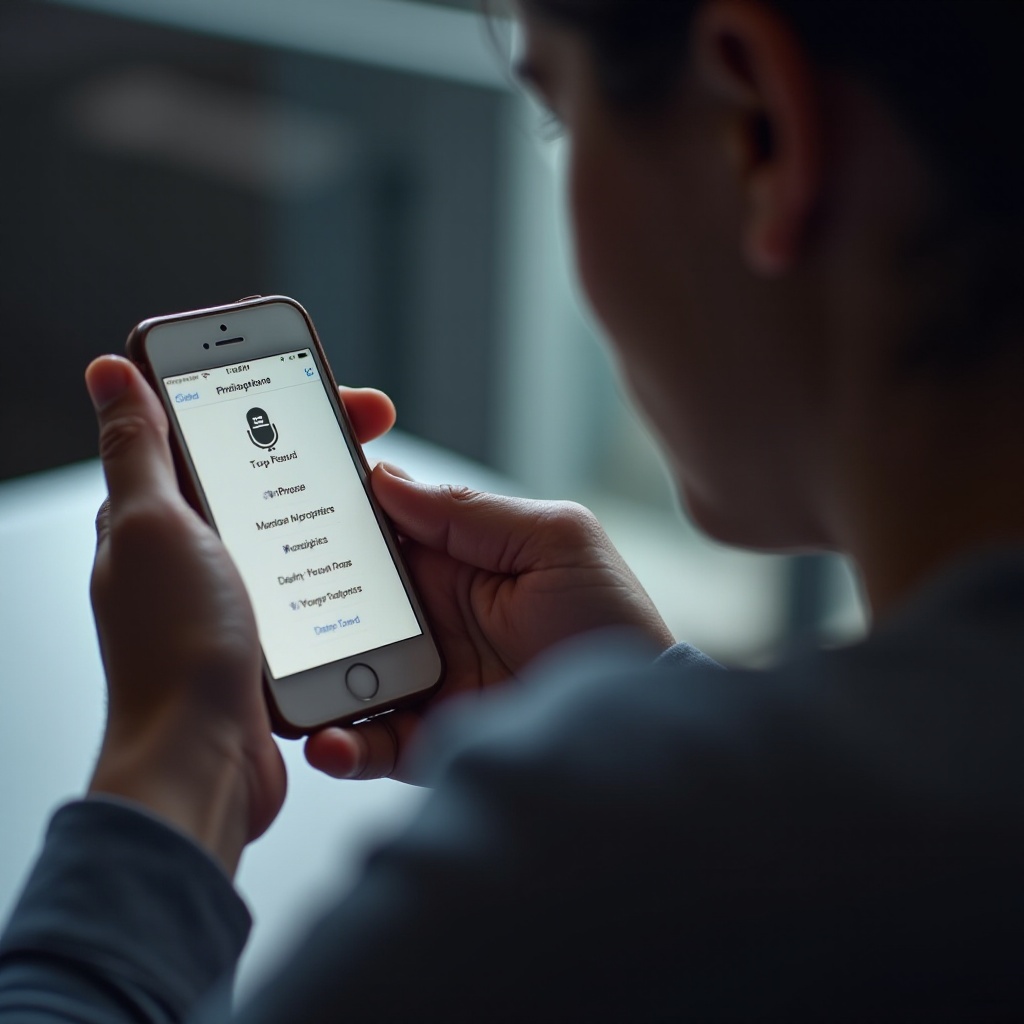
Soluções de hardware
Quando as soluções de software não funcionam, o problema pode estar relacionado ao hardware. Siga cuidadosamente estas dicas de inspeção de hardware para identificar e corrigir esses problemas.
Verificar danos físicos
Danos físicos são um problema comum e muitas vezes simples de diagnosticar.
- Inspecione o iPhone para danos externos: Procure por qualquer dano visível ao redor da área do microfone, como rachaduras ou amassados. Se o seu iPhone sofreu uma queda significativa, componentes internos podem estar comprometidos.
- Analise a porta dos fones de ouvido: Às vezes, detritos ou danos dentro da porta dos fones de ouvido podem fazer com que o iPhone pense que os fones de ouvido estão conectados, silenciando o microfone interno.
Inspecionando componentes internos (para usuários avançados)
Para aqueles confortáveis com trabalho técnico mais profundo, examinar os componentes internos do iPhone pode ser um próximo passo definitivo. No entanto, isso deve ser feito com cautela.
- Abrir o iPhone com cuidado: Usando um kit de ferramentas especializado, remova cuidadosamente os parafusos e abra o dispositivo. Siga um guia detalhado específico para o modelo do seu iPhone.
- Verifique o microfone e os conectores associados: Procure por qualquer conexão solta ou sinais óbvios de danos dentro do telefone. Uma reconexão suave pode resolver o problema.
- Procure ajuda profissional se necessário: Se a inspeção interna parecer assustadora ou você não tiver certeza, considere consultar o Suporte da Apple ou um técnico profissional para assistência.

Solução de problemas em aplicativos comumente usados
Às vezes, os problemas com o microfone estão confinados a aplicativos específicos, em vez de afetarem o dispositivo como um todo. Solucionar esses aplicativos pode resolver os problemas do microfone.
Garantir permissões de microfone para aplicativos
Problemas específicos de aplicativos muitas vezes podem ser corrigidos verificando permissões de microfone.
- Verificar permissões de aplicativos:
- Vá para Ajustes.
- Selecione Privacidade.
- Toque em Microfone.
- Certifique-se de que o aplicativo problemático possui as permissões necessárias.
Testar a função do microfone com o Voice Memos
Para diagnosticar mais a fundo, testar seu microfone com aplicativos integrados como Voice Memos pode ser útil.
- Use o Voice Memos para testar o microfone:
- Abra o aplicativo Voice Memos.
- Grave um breve memo.
- Reproduza a gravação para verificar a qualidade e o volume do som.
Usando este método, você pode determinar se o problema é localizável a aplicativos específicos ou afeta todo o dispositivo.
Conclusão
Consertar um microfone de iPhone pode parecer desafiador, mas seguir estas etapas pode ajudá-lo a identificar e resolver o problema. Comece com verificações básicas de obstruções externas e depois avance para soluções de software e hardware, conforme necessário. Se o problema persistir, a solução de problemas específica para aplicativos pode oferecer uma resolução.
Seguindo sistematicamente este guia, você aumentará suas chances de resolver os problemas do microfone sem frustração desnecessária ou intervenção profissional.
Perguntas Frequentes
Por que o microfone do meu iPhone não está funcionando após uma atualização?
Atualizações de software podem às vezes introduzir bugs ou alterações nas configurações que afetam o microfone. Tente reiniciar seu iPhone, atualizar para a versão mais recente do iOS ou redefinir todas as configurações para resolver o problema.
Posso consertar o microfone do meu iPhone sem ajuda profissional?
Sim, muitos problemas de microfone podem ser resolvidos em casa seguindo este guia. No entanto, se você encontrar danos físicos significativos ou problemas internos, é recomendado procurar ajuda profissional.
O que devo fazer se o microfone do meu iPhone estiver fisicamente danificado?
Se o microfone do seu iPhone mostrar sinais de danos físicos, você pode precisar de reparos profissionais ou substituição de componentes. Entre em contato com o Suporte da Apple ou um provedor de serviços autorizado para obter assistência.
